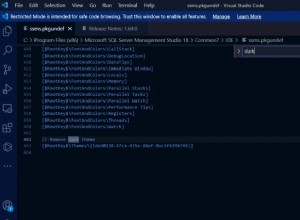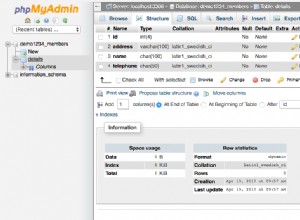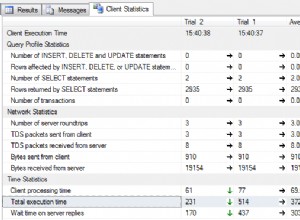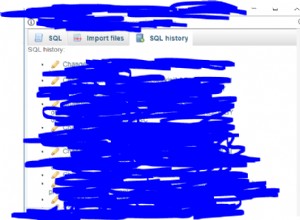इस उदाहरण का उपयोग INT105 सत्र में एक डेमो के रूप में किया जाता है - SAP डेटा इंटेलिजेंस के साथ डेटा पाइपलाइन बनाएं SAP TechEd 2020 में। इस सत्र में शामिल होने और उस डेमो को देखने के लिए आपका स्वागत है। लेकिन यह कोई शर्त नहीं है, अगर आप इस पोस्ट को जारी रखना चाहते हैं।
पिछली पोस्ट में हमने SAP डेटा इंटेलिजेंस में निगलने . के लिए डेटा पाइपलाइन बनाना शुरू किया था एपीआई एंड-पॉइंट से डेटा और रूपांतरण टीएलई एन्कोडेड प्रारूप से एक पठनीय JSON पेलोड में डेटा। अब लोड . करने का समय आ गया है यह डेटा, और हम उसके लिए एसएपी हाना, एक्सप्रेस संस्करण का उपयोग करेंगे।
ठीक है, अपनी यात्रा जारी रखें…

SAP HANA कनेक्शन कॉन्फ़िगरेशन जोड़ें
आइए SAP डेटा इंटेलिजेंस में कनेक्शन प्रबंधन एप्लिकेशन पर जाएं।
default . में एक परीक्षण उदाहरण के किरायेदार आप एक कनेक्शन हो सकते हैं HANA_LOCALHOST दूसरों के बीच में। यदि आप भीतर से SAP हाना के डेटा को पढ़ना/लिखना चाहते हैं, तो इसके साथ खेलना एक अच्छा विकल्प हो सकता है डेटा इंटेलिजेंस परीक्षण उदाहरण। लेकिन हमारे मामले में मैं अन्य बाहरी ग्राहकों से भी एसएपी हाना डीबी में डेटा तक पहुंच प्राप्त करने में सक्षम होना चाहता हूं।
चलिए एक और कनेक्शन बनाते हैं। जैसा कि मैंने उल्लेख किया है कि यह एसएपी हाना, एक्सप्रेस संस्करण का क्लाउड-होस्टेड उदाहरण होगा। मैं इसे MyHXE_HXE_SYSTEM कहूंगा ।
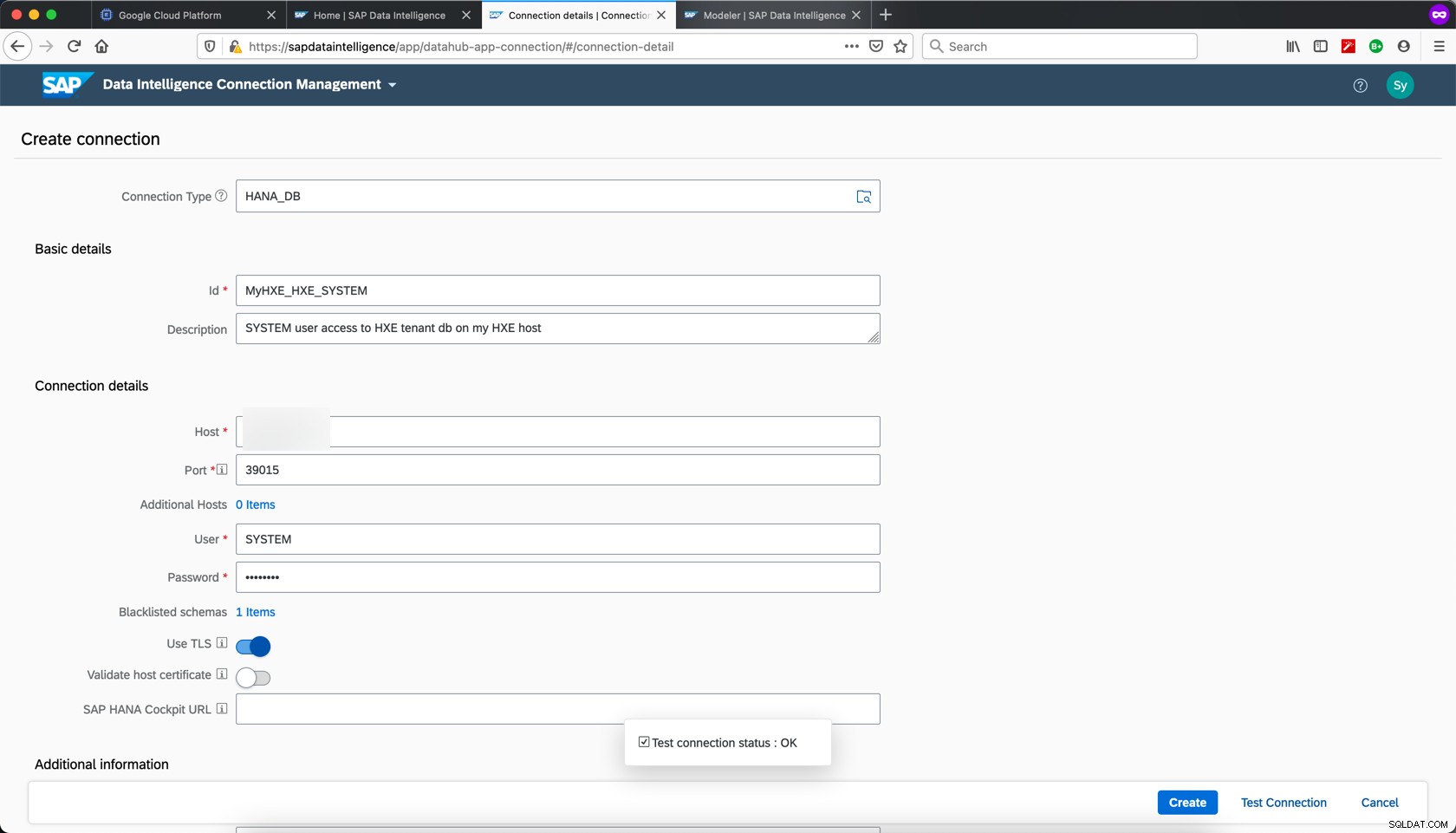
आप देख सकते हैं कि मैं बदल रहा हूँ Use TLS विकल्प चालू। क्षमा करने से बेहतर है कि सुरक्षित रहें।
कनेक्शन का परीक्षण करें सफल रहा, इसलिए मुझे बनाएं यह विन्यास।
मेटाडेटा एक्सप्लोरर में ऑब्जेक्ट जांचें
अब जब कनेक्शन बन गया है, तो आइए इसे मेटाडेटा एक्सप्लोरर एप्लिकेशन में जांचें। यदि आप मेटाडेटा एक्सप्लोरर से परिचित नहीं हैं, तो मैं पहले ट्यूटोरियल की जांच करने की सलाह दूंगा:
- SAP डेटा इंटेलिजेंस, परीक्षण संस्करण के साथ डेटा का उपयोग, डिस्कवर और प्रोफ़ाइल डेटा
एप्लिकेशन में कैटलॉग> ब्राउज कनेक्शंस…
. पर जाएं 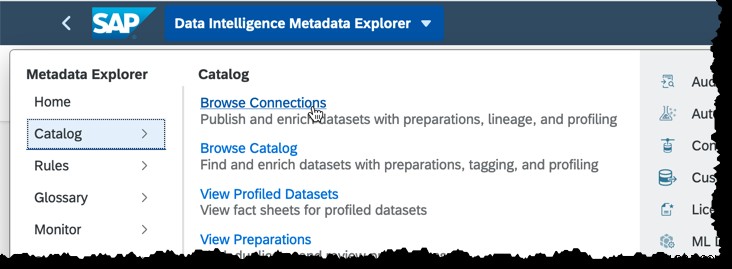
... और फिर हमारे कनेक्शन के लिए (मेरे मामले में यह MyHXE_HXE_SYSTEM है) ) और SYSTEM . के लिए स्कीमा। मेरे सिस्टम में यह फिलहाल के लिए खाली है।
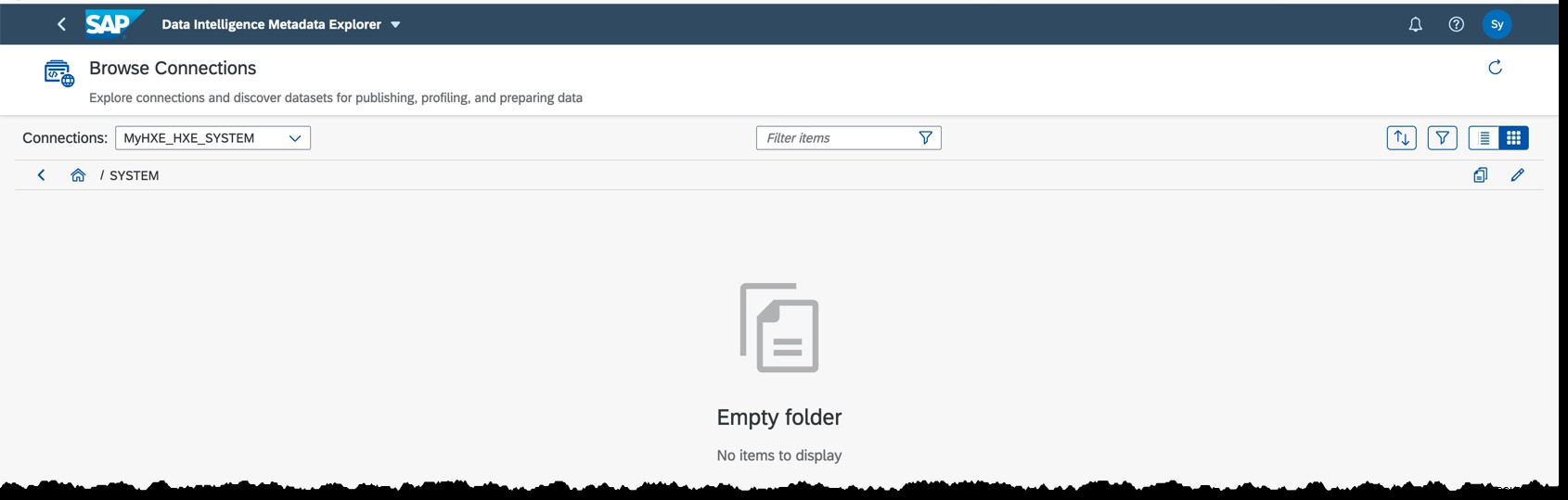
SAP HANA ऑपरेटर को डेटा पाइपलाइन में जोड़ें
मॉडलर एप्लिकेशन और पिछली पोस्ट में बनाए गए हमारे ग्राफ़ पर वापस डेटा पाइपलाइन में एक SAP हाना क्लाइंट ऑपरेटर जोड़ें।
पिछले वायरटैप को कनेक्ट करें out हाना क्लाइंट के data के लिए पोर्ट बंदरगाह।
आइए निम्नलिखित मापदंडों को परिभाषित करके ऑपरेटर को कॉन्फ़िगर करें:
- नाम:
ISS locs to SAP HANA - कनेक्शन:
MyHXE_HXE_SYSTEMकनेक्शन प्रबंधक . से - तालिका का नाम:
"ISS_TRACK" - टेबल कॉलम:
[{"name":"TSTMP","type":"SECONDDATE"},{"name":"LAT","type":"DOUBLE"},{"name":"LON","type":"DOUBLE"},{"name":"ALT","type":"INTEGER"}] - इनपुट प्रारूप:JSON
- सम्मिलित करें मोड:INSERT
- तालिका आरंभीकरण:बनाएं
- दशमलव आउटपुट:फ़्लोटिंग-पॉइंट
- त्रुटि पर समाप्त करें:गलत
तालिका विवरण पूर्वावलोकन में खोले जाने पर तालिका स्तंभों का JSON कॉन्फ़िगरेशन हमें अच्छा प्रपत्र दृश्य देखने की अनुमति देता है।
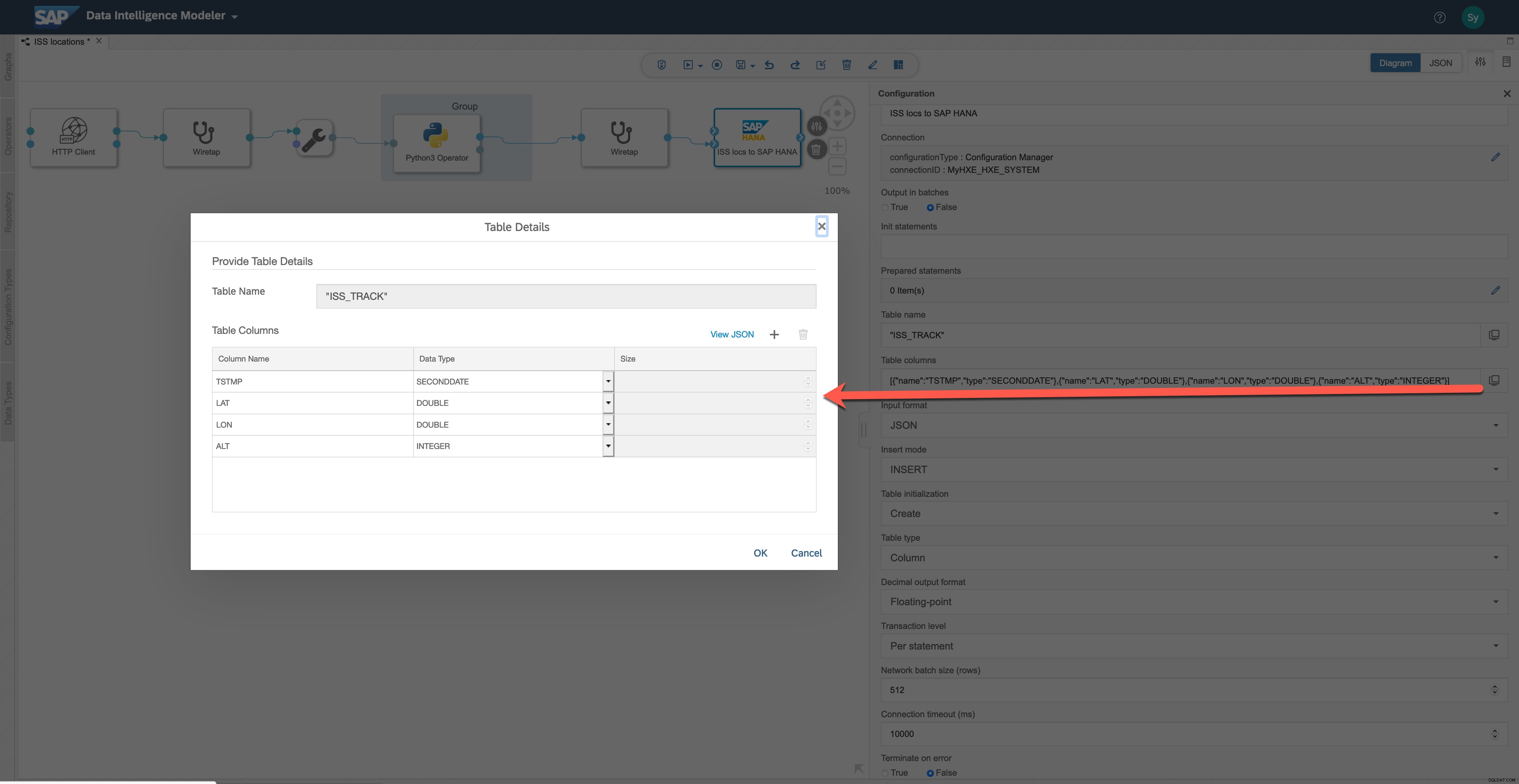
एक बार यह अतिरिक्त कॉन्फ़िगरेशन पूरा हो जाने के बाद, ग्राफ़ को सहेजने और निष्पादित करने का समय आ गया है।
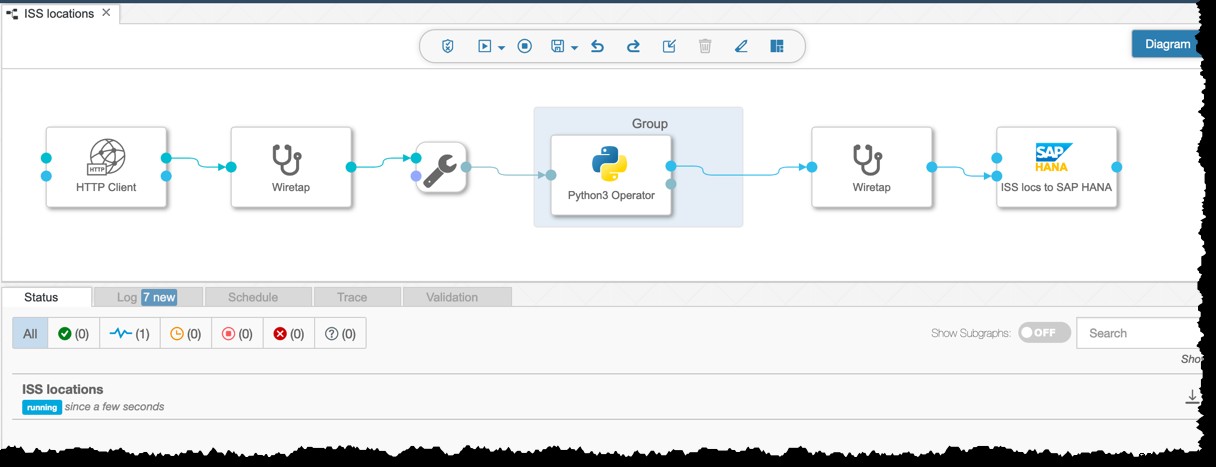
और एक बार यह चल रहा है…
ISS_TRACK की जांच करें मेटाडेटा एक्सप्लोरर में ऑब्जेक्ट
मेटाडेटा एक्सप्लोरर पर वापस जाएं। जरूरत पड़ने पर SYSTEM . में बदलाव देखने के लिए स्क्रीन को रिफ्रेश करें MyHXE_HXE_SYSTEM . की स्कीमा कनेक्शन।
आपको देखना चाहिए ISS_TRACK वहाँ "तालिका" प्रकार की वस्तु।
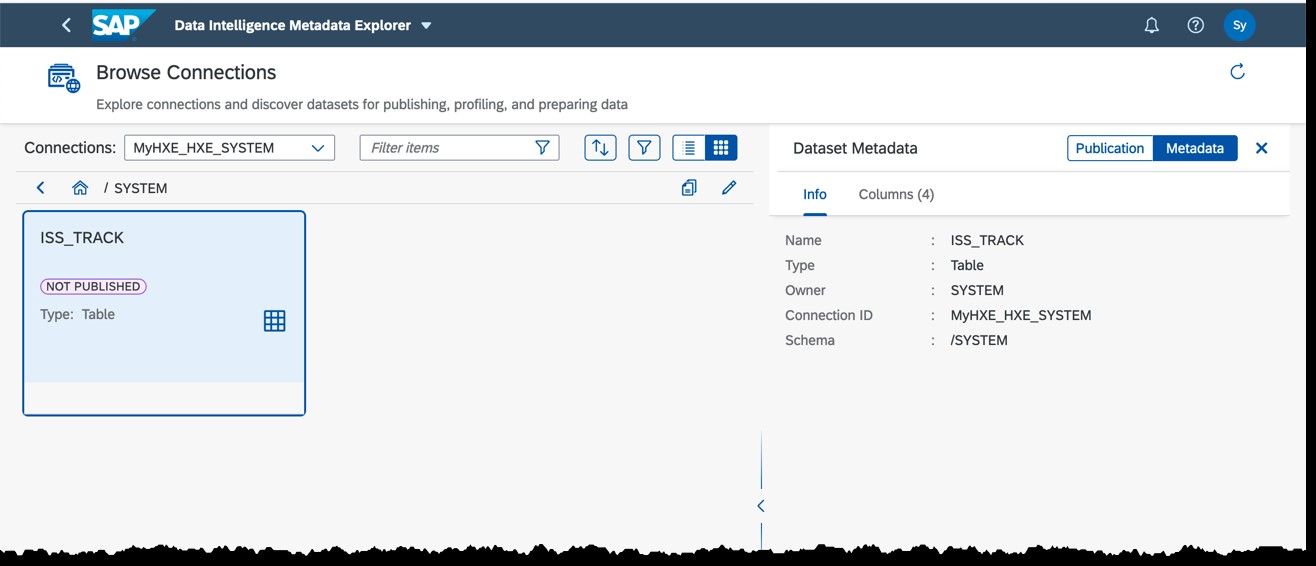
इस ऑब्जेक्ट के फैक्ट शीट पर जाएं और डेटा प्रीव्यू व्यू पर स्विच करें। आपको चल रहे ग्राफ़ द्वारा डाला गया डेटा देखना चाहिए।
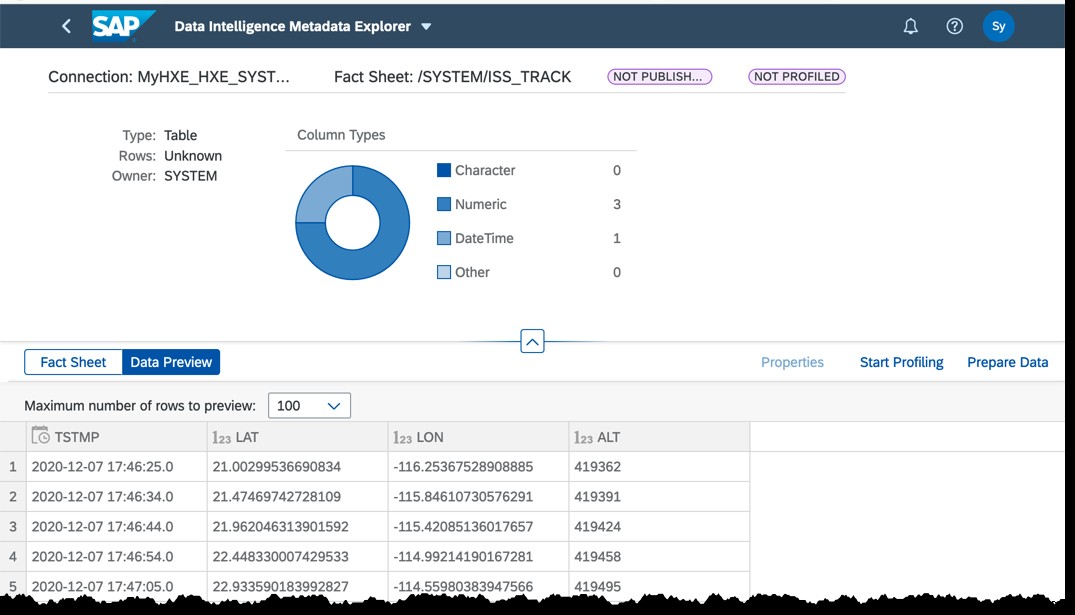
कुछ डेटा एकत्र करने के लिए ग्राफ़ को कम से कम 10 मिनट तक चलने दें।
एसएपी हाना में डेटा की खोज
एक बार कम से कम 10 मिनट का डेटा एकत्र हो जाने पर हम ग्राफ़ के निष्पादन को रोक सकते हैं और SAP HANA में डेटा की खोज की ओर बढ़ सकते हैं।
यदि आपने मेरी पिछली पोस्टों का अनुसरण किया है, तो आप जानते हैं कि मैथियास केमीटर के लिए धन्यवाद, मुझे स्थानिक डेटा के अपने अच्छे अंतर्निर्मित विज़ुअलाइज़ेशन के लिए डीबीवर डेटाबेस मैनेजर का उपयोग करना पसंद है।
आइए देखें कि जब मैं डेटा एकत्र करने वाला ग्राफ़ चला रहा था तब आईएसएस ने क्या रास्ता बनाया।
SELECT UTCTOLOCAL("TSTMP") AS "TSTMP", "LON", "LAT", "ALT",
SECONDS_BETWEEN (UTCTOLOCAL("TSTMP"), NOW()) AS "Sec_Ago",
NEW ST_POINT('Point Z('||"LON"||' '||"LAT"||' '||"ALT"||')',4326) AS "Loc3D"
FROM "ISS_TRACK"; 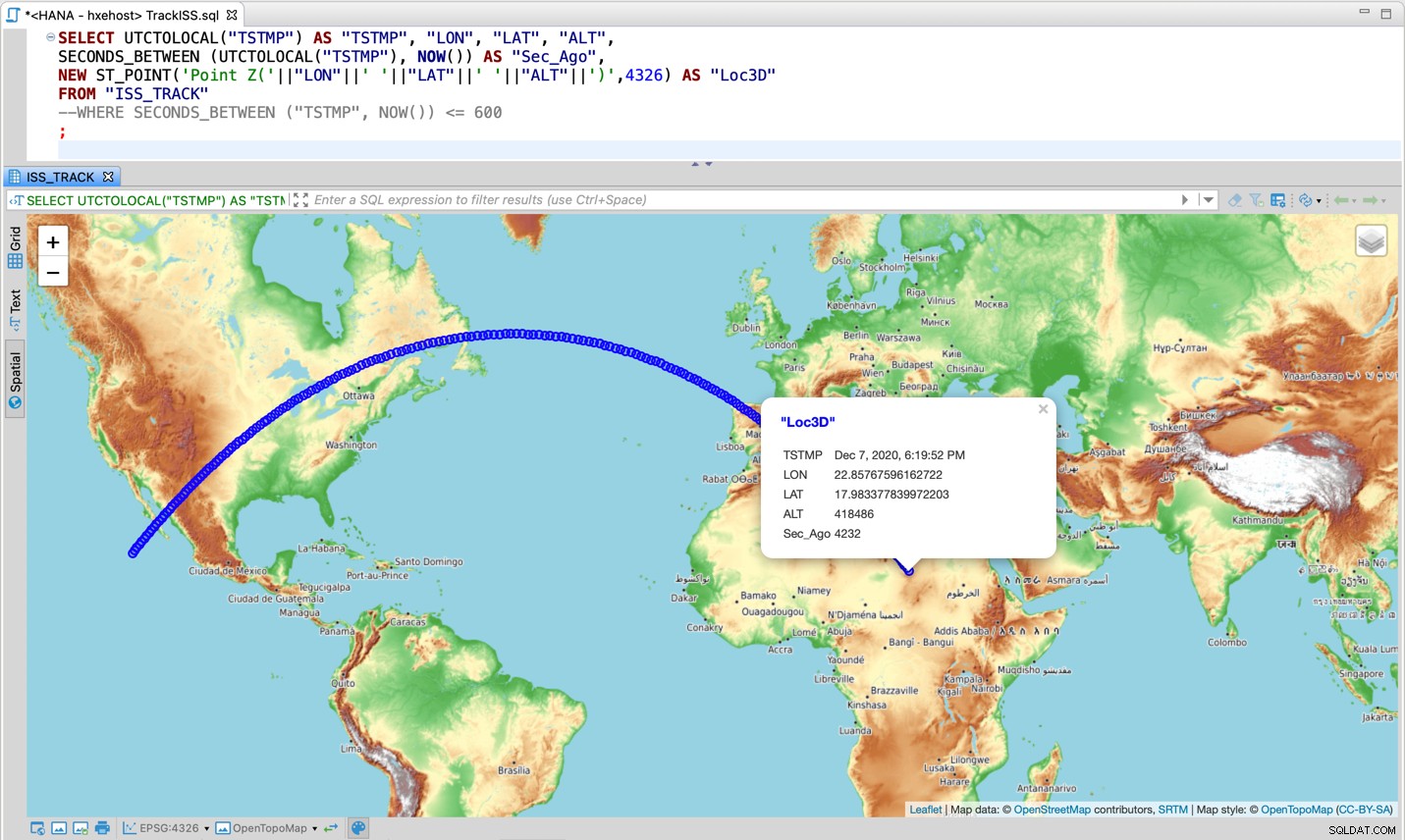
आइए उपग्रह की "जमीनी गति" की गणना करें - जैसे कि यह पृथ्वी की सतह पर चली गई - अंतिम रिकॉर्ड किए गए टाइमस्टैम्प पर।
SELECT TOP 1
UTCTOLOCAL ("TSTMP", 'CET') as TIMECET,
ROUND(IFNULL(NEW ST_Point('POINT ('||"LON"||' '||"LAT"||')', 4326).ST_Distance
(NEW ST_Point('POINT ('||LAG("LON", 1, "LON") OVER (ORDER BY "TSTMP")||' '||LAG("LAT", 1, "LAT") OVER (ORDER BY "TSTMP")||')', 4326), 'kilometer')/
SECONDS_BETWEEN (LAG("TSTMP", 1) OVER (ORDER BY "TSTMP"),"TSTMP"), 0), 2) AS "KMpS"
FROM
(SELECT TOP 2
UTCTOLOCAL("TSTMP") AS "TSTMP", "LON", "LAT", "ALT",
SECONDS_BETWEEN (UTCTOLOCAL("TSTMP"), NOW()) AS "Sec_Ago",
NEW ST_POINT('Point Z('||"LON"||' '||"LAT"||' '||"ALT"||')',4326) AS "Loc3D"
FROM "SYSTEM"."ISS_TRACK"
ORDER BY "TSTMP" DESC)
ORDER BY "TSTMP" DESC 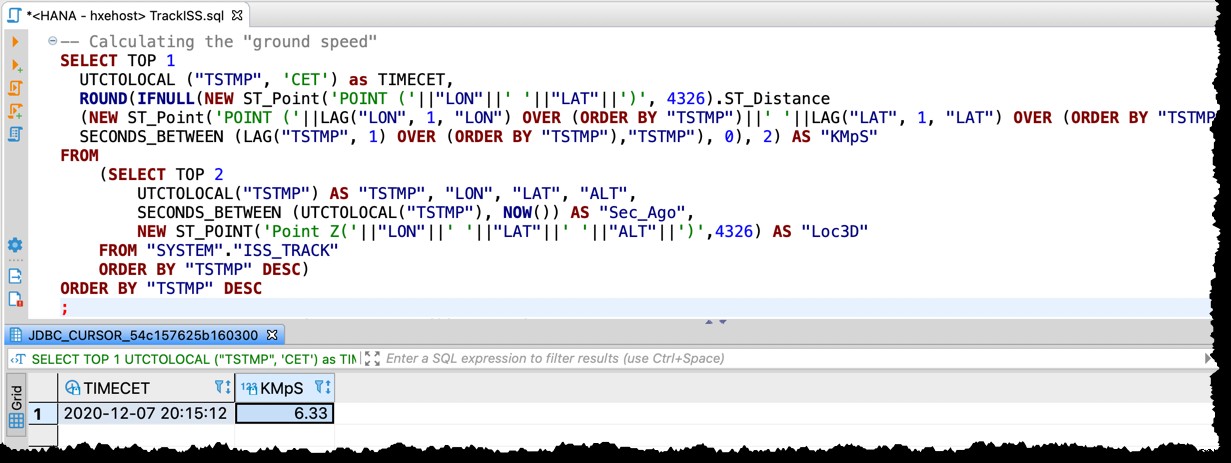
6.33 किलोमीटर प्रति सेकेंड। बिना तेज़ टिकट के!